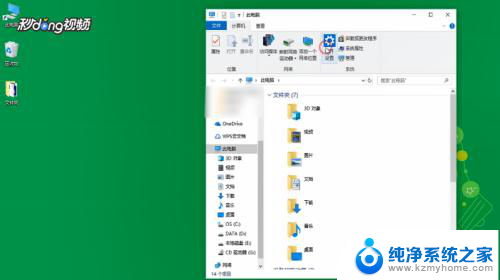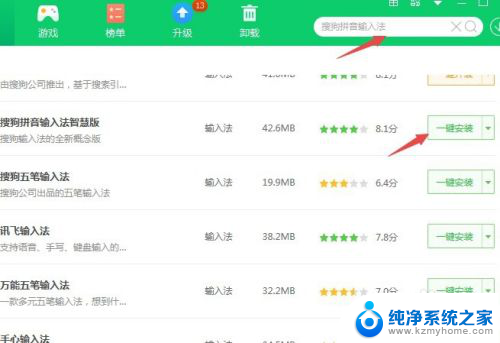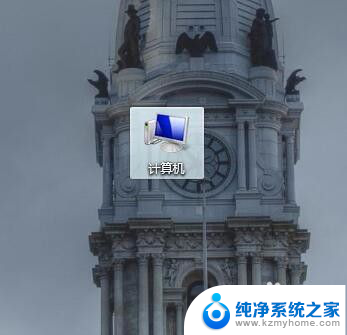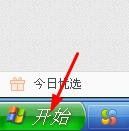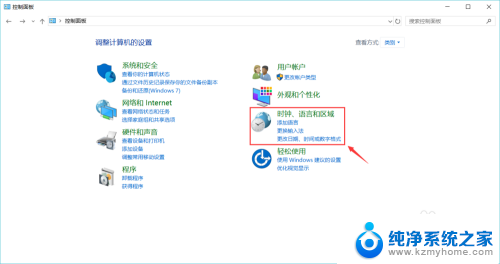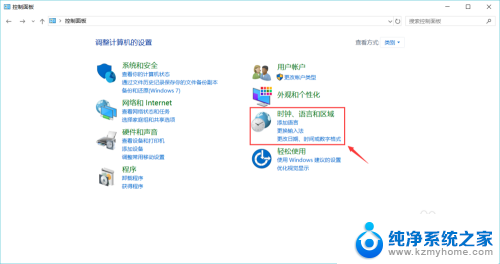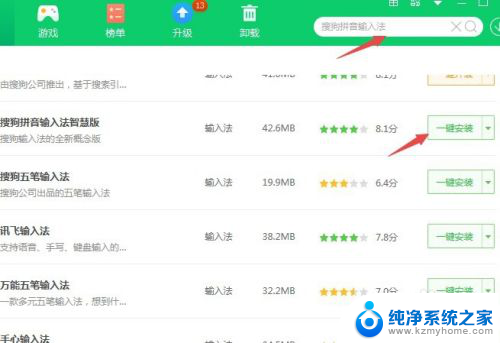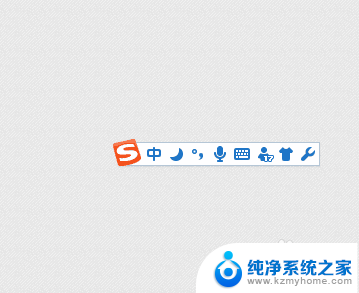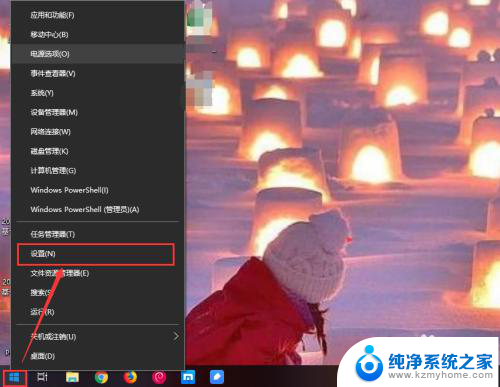电脑中输入法在哪里设置 电脑输入法设置技巧
更新时间:2024-03-27 12:44:39作者:yang
电脑输入法是我们在使用电脑时经常需要调整的设置之一,它直接影响到我们的输入效率和体验,要想在电脑上更快速地输入文字,就需要了解如何设置和调整输入法。在电脑中输入法的设置通常可以在系统设置或控制面板中找到,也可以通过快捷键来进行切换。掌握一些输入法设置技巧,能够帮助我们更加高效地使用电脑进行文字输入。
具体方法:
1.打开电脑,调出控制面板,点击【时钟、语言和区域】选项,如下图所示。

2.然后在语言一栏点击【更换输入法】,如下图所示。
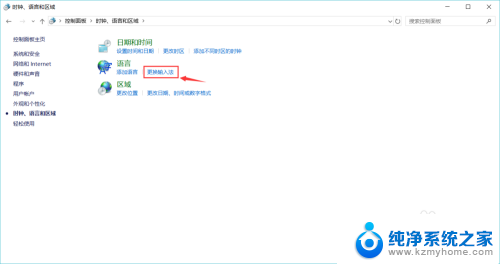
3.接着点击添加语言一栏下方右侧的【选项】,如下图所示。
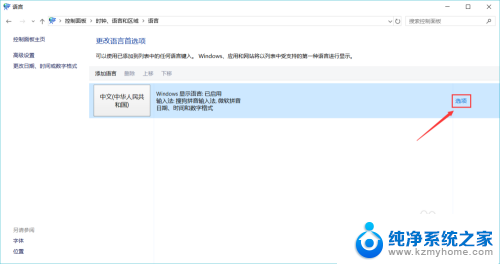
4.然后点击输入法下方的【添加输入法】,如下图所示。
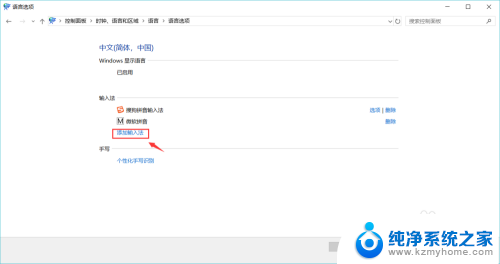
5.接着点击选中你需要添加的输入法,如下图所示。
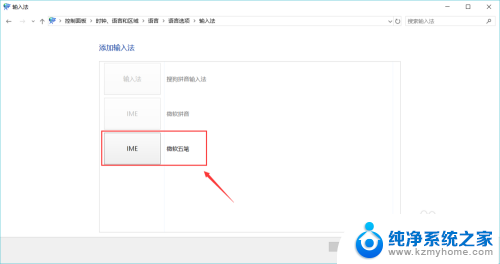
6.最后点击【添加】,返回后即可看到已添加成功。之后按键盘上的Shift键即可切换输入法。
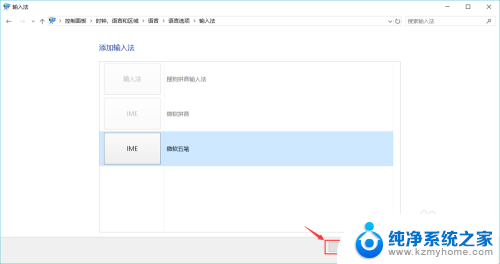
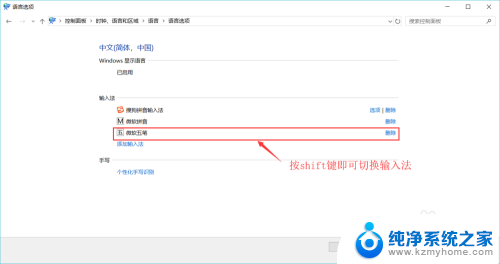
以上就是电脑中输入法设置的全部内容,有需要的用户可以按照以上步骤进行操作,希望对大家有所帮助。